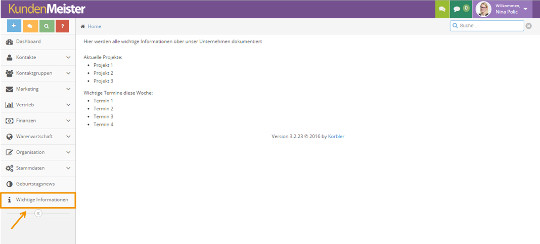1Tool wurde nun wieder um einige neue Features erweitert. Die aktuelle 1Tool Version 3.3 besticht vor allem durch Funktionen, wie der individuellen Menügestaltung der Software sowie der Durchführung von Umfragen für alle Benutzer. Darüber hinaus möchten wir Ihnen auch einen Überblick über die vereinfachte Kontaktsuche und die Verwaltung statischer Inhalte geben.
Freie Menüstruktur
Ein neues Feature 1Tool Version 3.3 stellt die freie Menüstruktur dar, über welche Sie Ihre Menüpunkte individuell gestalten können. Über Stammdaten – Globale Einstellungen – Mandant Navigation gelangen Sie zu den Einstellungen Ihrer Menüstruktur. Ihr bereits bestehendes Menü kann über den Punkt „Name“ ganz nach Ihren Wünschen, individuell umbenannt werden. Darüber hinaus können Sie Ihre Menüpunkte auch per Drag&Drop verschieben, die Untermenüpunkte allerdings nur innerhalb des zugehörigen Menüpunktes.
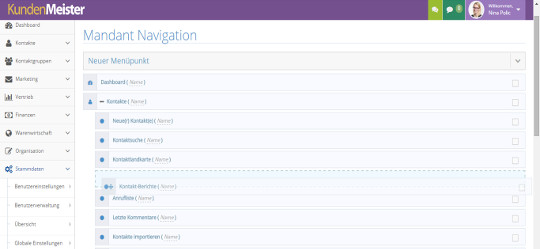
Über das Pfeilsymbol bei „Neuer Menüpunkt“ können Sie individuell neue Punkte für Ihren 1Tool anlegen. Neben der Auswahl eines Titels und Icons, stehen Ihnen auch diverse Typen zur Verfügung. Sie können daher beliebig auswählen, ob Ihr neuer Menüpunkt ein Link zu einer Webseite sein soll, eine HTML Seite auf der Sie statische Inhalte präsentieren oder ob der Menüpunkt zu den im 1Tool angelegten News-Beiträgen führt. Des Weiteren können Sie für Ihren Menüpunkt definieren, wer Zugriff auf diesen bzw. kein Recht auf einen Menüeintrag hat. Selbst angelegte Menüpunkte sind auch außerhalb der Obermenüpunkte verschiebbar.

Bereits bestehende Menüpunkte können nicht gelöscht werden, über die Checkbox haben Sie aber die Möglichkeit alle Punkte nach Wunsch auszublenden. Wichtig bei diesem Feature ist auch, dass es sich hier um ein Menü für alle Benutzer des 1Tool handelt.

Umfragen Modul
Die neue 1Tool Version bietet nun für Benutzer die Möglichkeit diverse Umfragen durchzuführen. Um eine neue Umfrage zu starten gehen Sie auf Stammdaten – Organisation – Umfragen und klicken auf den Button „Neue Umfrage“.
Hier können Sie dann den Titel, den Text sowie die Benutzergruppe, welche auf die Umfrage Zugriff haben soll, bestimmen. Darüber hinaus legen Sie auch das Start- und Enddatum bzw. jenes Datum fest, ab welchem die Umfrage angezeigt werden soll. Über die vorhandenen Checkboxen können Sie zum einen die Umfrage aktivieren, zum anderen können Sie definieren, ob ihre Benutzer die Umfrage sofort ausfüllen müssen oder ob sie die Erlaubnis haben diese zu verschieben.
Über den Reiter „Fragen“ können Sie neue Fragen für Ihre Umfrage sowie deren Antworttypen (z.B.: Eingabefeld, Checkbox, Text, Mehrfach-Auswahl etc.) und wenn notwendig auch Antwortmöglichkeiten, definieren.
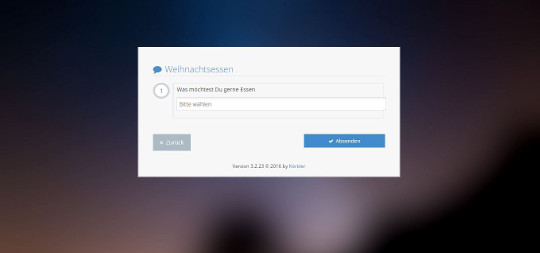
Ihre bisher erstellten Umfragen sind alle unter dem Menüpunkt Stammdaten – Organisation – Umfragen einsehbar. Hier erkennen Sie auch auf einem Blick, wie viele Personen (in %) bereits an der Umfrage teilgenommen haben. Über das grüne Symbol „Auswertungen“, werden alle Fragen und Teilnehmer Ihrer Umfrage, wie auch deren Antworten ersichtlich.
Damit Sie alle aktuellen Umfragen die Sie betreffen auf einen Blick einsehen können, steht Ihnen unter Organisation – Umfragen eine Liste dieser zur Verfügung. Über ein Dashboard Widget können Ihre Umfragen aber auch direkt auf der Startseite angezeigt werden.
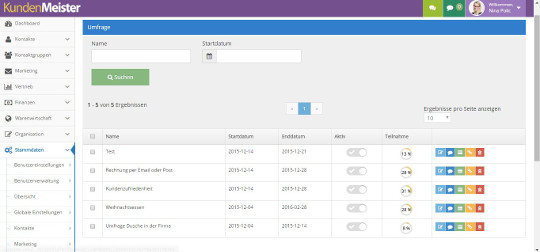
Neuigkeiten/Benachrichtigungen
Innerhalb der neuen 1Tool Version wurden auch die Dashboard Benachrichtigungen erweitert. Diese sind nun außerdem im Menü als eigene Ansicht anzeigbar. Unter Organisation – Benachrichtigungen haben Sie die Möglichkeit, alle Neuigkeiten einzusehen und diese zu verwalten. Von dieser Seite aus können mit dem grünen Button im rechten unteren Bildschirmeck auch direkt neue Benachrichtigungen erstellt werden.
Damit Sie außerdem Ihre Benachrichtigungen sowie im weiteren Schritt Ihre Menüpunkte bei News-Beiträgen in Kategorien ordnen können, legen Sie unter Stammdaten – Organisation – News Kategorien neue Gruppen an.
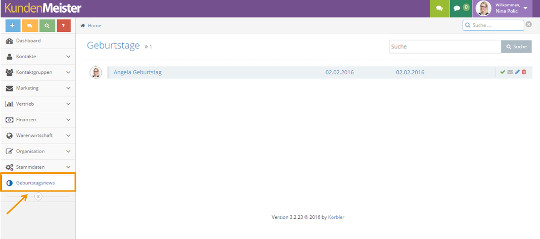
A-Z Darstellung bei Suchergebnis
Mit der A – Z Darstellung haben Sie nun im 1Tool die Möglichkeit, Ihre Kontaktsuche nach Alphabet durchzuführen. Die Einstellung hierfür treffen Sie unter: Stammdaten – Kontakte – Allgemeine Kontakt Einstellungen mittels dem Feld „Buchstabensuche in Detailsuche“. Dabei können Sie definieren, ob die Kontaktsuche nach Vorname, Name, Firma etc. durchgeführt werden soll.
Wechseln Sie nun zur Kontaktsuche, stehen Ihnen alle Felder von A bis Z zur Verfügung, um Ihre Kontakte danach zu filtern.
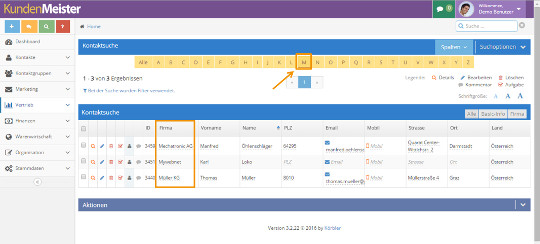
Verwaltung statischer Inhalte
Wie obenstehend erwähnt können Sie als neuen Menüpunkt auch HTML-Seiten anlegen. So erscheint diese Seite im 1Tool als statischer Inhalt. Auch hier können Sie wieder Benutzergruppen, die Zugriff auf diese Inhalte haben sollen, definieren.